一、添加转场
首先,我们把素材添加至视频轨上,然后切换至故事板视图,接下来我们点击“转场”图标,然后选中其中一个转场,再按住鼠标左键,待拖拽至两个素材中间后再松手。
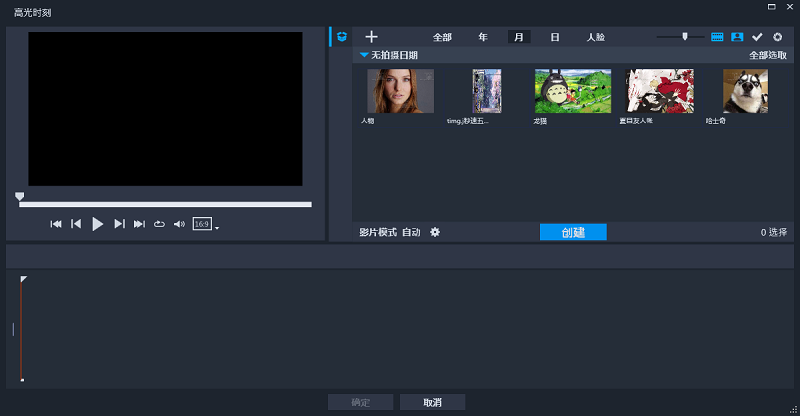
二、添加滤镜
会声会影为用户提供了很多滤镜效果,也就是通常我们所说的为视频添加特效。在编辑视频素材的时候,我们可以把它应用到视频素材上。这样一来,通过视频滤镜,不仅可以将视频素材的瑕疵很好地掩饰住,而且还可以让视频产生出非常绚丽的视觉效果。具体地,我们点击“滤镜”图标,然后选中其中一个滤镜效果,再按住鼠标左键不动,待拖拽至素材上后再松手。
三、添加字幕
首先,我们点击添加字幕图标,然后在标题字幕中选择合适的标题格式,并将其拖拽至覆叠轨中。接下来,我们双击标题轨中的标题,然后在预览窗口中输入文字内容,再在文字外点击后就可以拖动标题了。下面我们把长度调整到和照片一致即可。
四、添加音乐
首先,我们在声音轨上点击鼠标右键,然后选择插入音频—到声音轨,接下来我们在对话框中选择一首音乐素材,然后点击打开,再拖动尾端,将其长度调整至与照片素材一致即可。
